ps怎么制作石头文字?通过ps可以制作各种特效文字,比如石头文字,今天,小编为大家带来了ps制作仿真石头纹理文字特效教程。感兴趣的朋友快来了解一下吧。

Adobe Photoshop 2020 v21.2.12.215 ACR14.0 中文版+安装教程
- 类型:图像处理
- 大小:1.93GB
- 语言:简体中文
- 时间:2022-05-13
ps制作仿真石头纹理文字特效教程
我们用【文字工具】输入需要制作石头效果的文字,如图所示。
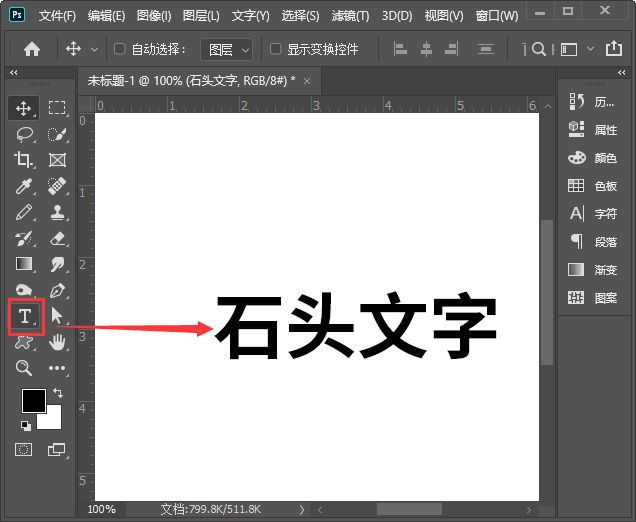
我们用【矩形工具】在文字上面画出一个黑色的长方形,如图所示。
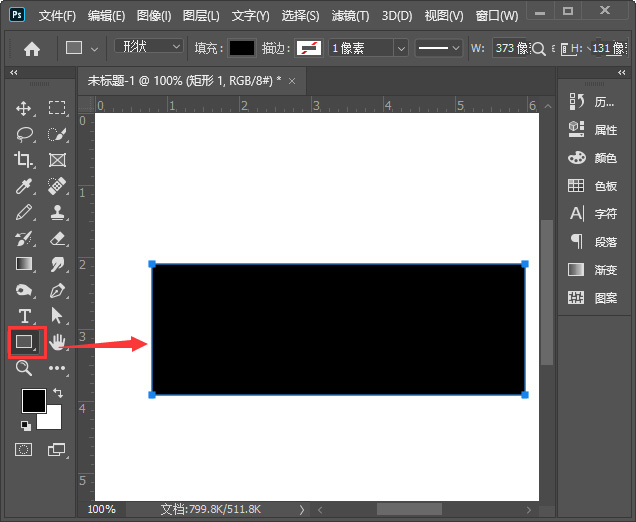
接着,我们在【滤镜】-【渲染】选择【纤维】,如图所示。
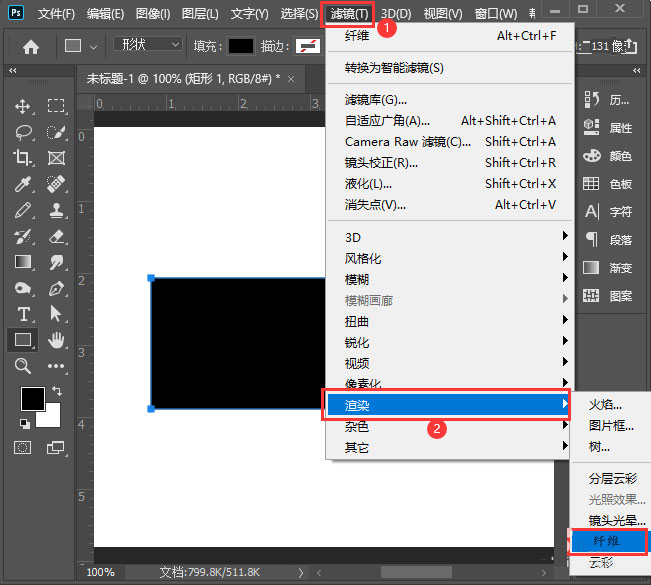
我们把纤维调整为随机化,点击【确定】,如图所示。
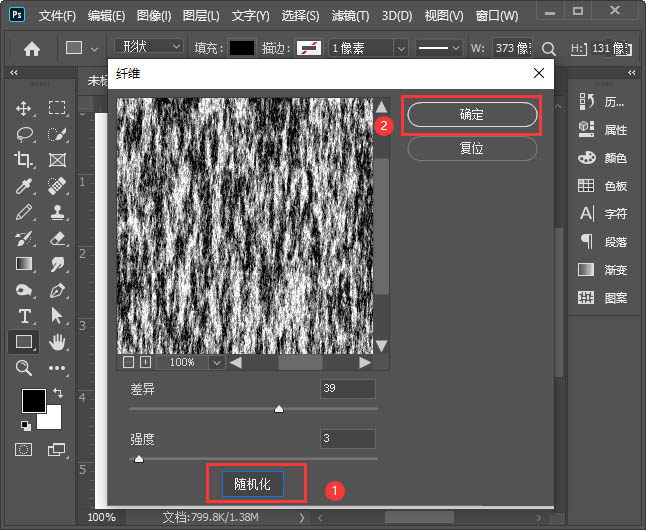
接下来,我们按下【ALT+CTRL+G】把矩形放入文字中,如图所示。
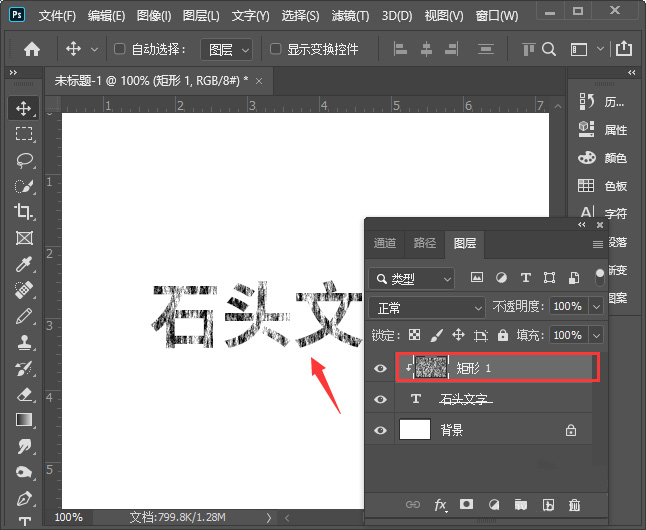
我们选中文字,添加【投影】,然后设置投影的参数,点击【确定】,如图所示。
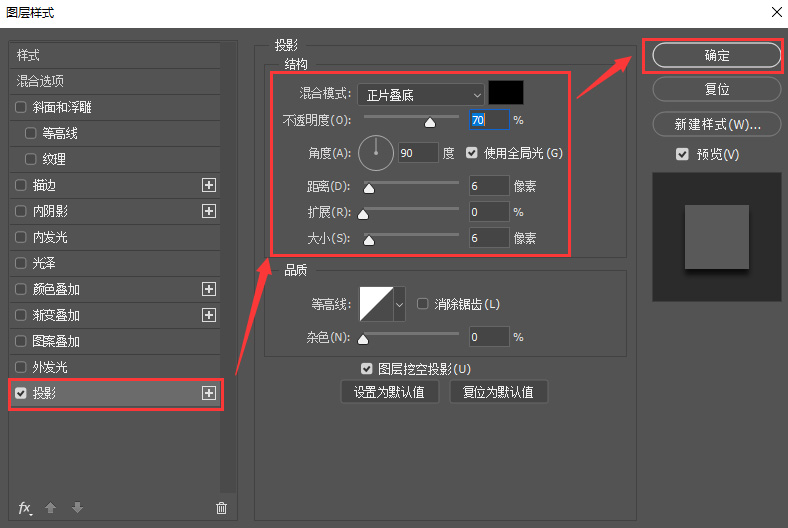
最后,我们来看一下石头文字的效果,如图所示。
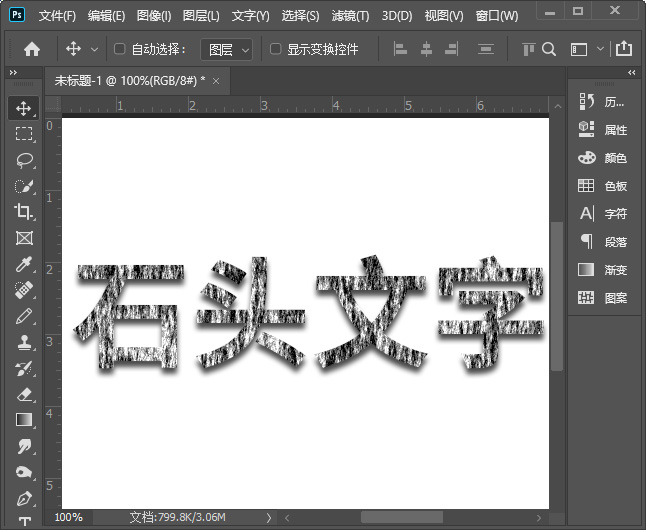
以上便是115PPT小编为大家分享的”ps怎么制作石头文字 ps制作仿真石头纹理文字特效教程”的全部,希望能够帮到你,115PPT持续发布更多资讯,欢迎大家的关注。
注意事项:
不要在微信、知乎、QQ、内置浏览器下载、请用手机浏览器下载! 如果您是手机用户,请移步电脑端下载!
1、文稿PPT,仅供学习参考,请在下载后24小时删除。
2、如果资源涉及你的合法权益,第一时间删除。
3、如果字体显示不正常,>>>请在右侧顶部字体安装字体<<<
115PPT网 » ps怎么制作石头文字 ps制作仿真石头纹理文字特效教程
不要在微信、知乎、QQ、内置浏览器下载、请用手机浏览器下载! 如果您是手机用户,请移步电脑端下载!
1、文稿PPT,仅供学习参考,请在下载后24小时删除。
2、如果资源涉及你的合法权益,第一时间删除。
3、如果字体显示不正常,>>>请在右侧顶部字体安装字体<<<
115PPT网 » ps怎么制作石头文字 ps制作仿真石头纹理文字特效教程





